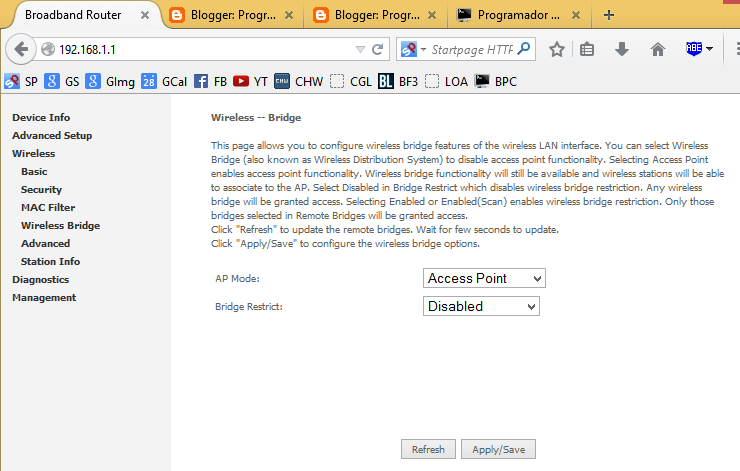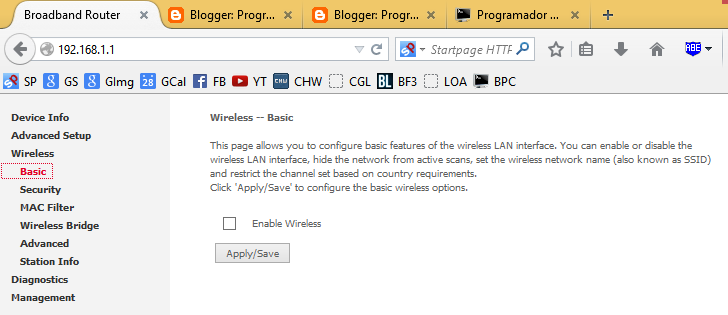Introducción
La gente frecuentemente me consulta por interno cuál es el mejor método para mantener una conectividad estable a Internet con el Router
NUCOM R5000UN de Movistar Chile. La verdad es que es realmente difícil contestar esta pregunta, porque depende de demasiadas variables externas (distancia a la central, calidad del cableado, saturación de la línea, etc). A pesar de esto hay varios factores dentro del mismo Router que generalmente afectan la conectividad (como la cantidad de usuarios conectados simultáneamente). Ya he recorrido bastantes veces las opciones del router (con el tip de
Opciones Avanzadas del NUCOM), y puedo concluir lo siguiente:
- No existe una "configuración milagrosa" que mejore la estabilidad del Router.
- Hay dos opciones viables para mejorar la estabilidad: Cambiar el firmware del Router o instalar un segundo router (usando Routers en Cascada).
- Cambiar el firmware es un proceso irreversible, no siempre es efectivo para estabilizar el router y es un procedimiento al cual no ofrezco soporte (por favor no me pregunten más al respecto).
- Añadir un segundo router en cascada es un proceso reversible y seguro, pero tiene el inconveniente de tener que adquirir un nuevo router.
¿Por qué usar Routers en Cascada?
Varias veces he discutido con los Técnicos de Movistar respecto la estabilidad de estos aparatos, y siempre me dicen que la forma más práctica de solucionar este problema es usando un segundo router (debido a que el NUCOM en sí no soporta tantas conexiones simultáneas). Como la mayoría de los que deben estar leyendo este post, soy demasiado tacaño como para invertir dinero adicional en solucionar este problema (que debiese ser solucionado por la misma compañía desde un principio). De casualidad me prestaron un router, el cual configuré junto con el NUCOM. Pasé de tener 2 a 3 cuelgues semanales (solo NUCOM) a solo 2 cuelgues en poco más de 4 semanas de uso (NUCOM + Router Secundario).
Requsitos para los Routers en Cascada
Si mis argumentos te convencen, para intentar este tutorial necesitas:
- Router NUCOM R5000UN (desde ahora lo llamaré NUCOM).
- Un segundo router con capacidad WiFi (desde ahora lo llamaré Access Point o AP).
- Dos cables RJ-45 (también conocido como cable ethernet).
NOTA: Para este tutorial usaré como AP un router Belkin F5D7230-4.
Configurar el Modo Bridge
PASO 1: Configurar el Access Point
Este paso depende de cada modelo de router, usualmente no es tan complicado. Debes dejar el AP con la red WiFi funcionando antes de poder seguir, recuerda consultar la documentación del fabricante en caso de dudas.
PASO 2: Conectar los Routers
Con uno de los cables RJ-45 conectamos el NUCOM con el AP. Un extremo del cable debe ir al puerto
Eth1 del NUCOM y el otro debe ir al puerto
Modem o
Internet del AP (el nombre de este puerto varía según fabricante). Adjunto imágenes para dejar esto más claro:
PASO 3: Conectar el PC al NUCOM
Con el segundo cable RJ-45, conectamos nuestro PC al puerto
Eth2 del NUCOM. Importante dejar desde ahora siempre encendidos y conectados ambos routers como lo indico en el PASO 2.
PASO 4: Configurar el Modo Bridge
Desde el mismo PC que conectamos al NUCOM, abrimos el navegador web e introducimos en la barra de direcciones la IP
192.168.1.1 y entramos a dicha IP. Si se solicita un usuario y contraseña, estas son
user y
admin respectivamente. Luego de esto se verá el siguente menú:
En el menú de la izquierda, vamos a
Wireless y luego a
Wireless Bridge. La opción de
AP Mode debe quedar en
Access Point y el
Bridge Restrict en
Disabled. Luego aplicamos los cambios con
Apply/Save:
Dentro de
Wireless, vamos al submenu
Basic, en este menu dejamos desmarcada la opción de
Enable Wireless y luego clickeamos
Apply/Save abajo, quedando algo como la siguiente imagen:
Ahora cerramos el navegador, desconectamos el PC del puerto
Eth2 del NUCOM y podremos disfrutar del WiFi más estable cortesía de nuestro AP.
F.U.C.K. F.A.Q. de Routers en Cascada
¿Cuál es la utilidad de configurar Routers en Cascada?
Como su nombre lo dice, la conexión es entregada de forma jerárquica desde el NUCOM al AP (quien es ahora el que se encarga de distribuir el internet en la red local). Con este procedimiento quitamos carga sobre el NUCOM y la entregamos al AP, lo que se traduce en mayor estabilidad de la conexión local.
¿Dónde veo las opciones de mi red WiFi local?
Cosas como el SSID (nombre de red WiFi), la contraseña o el bloqueo por MAC se pueden configurar directamente desde el AP.
Quiero añadir un PC via cable a mi red, ¿debo conectar lo al NUCOM o al Access Point?
Los PCs cableados en la red deben conectarse al AP.
Quiero comprar un router para configurar Routers en Cascada, ¿cual me recomiendas?
Aunque cualquier router WiFi debiese servir para hacer Cascada, para empezar, recomiendo cualquiera de los siguientes modelos:
Espero que este tutorial les sirva. Cualquier duda déjenla en los comentarios y no olviden seguir la página de Programador Chasquilla en Google+ para leer más artículos de informática y networking a nivel práctico.
¡Saludos!